Desenvolvidos pela Apple em 1988, os arquivos AIF (arquivos Audio Interchange File Format) são dados de áudio fortes. Este tipo de arquivo de áudio é descompactado, tem alta qualidade de som e ocupa grande espaço de armazenamento. Isso é muito diferente de alguns arquivos de áudio comuns como MP3 ou WMA. Para tornar o AIF menor, alguns AIF para MP3 conversores online ou offline vêm para ajudar. Esta postagem compartilha vários conversores excelentes de AIF para MP3 para desktops e navegadores para ajudá-lo a concluir a conversão em casa. As etapas detalhadas de cada um também serão mostradas.
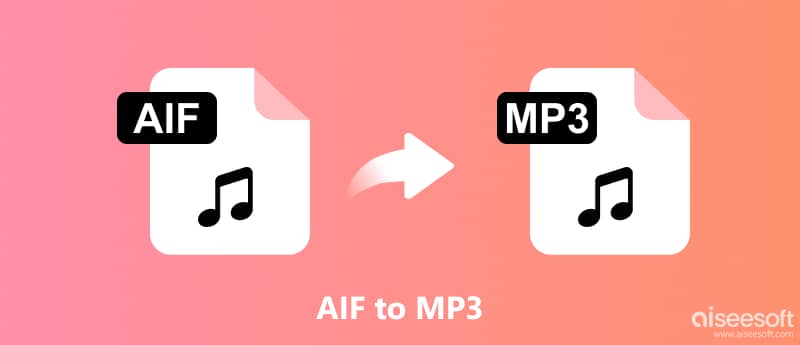
Normalmente, a mudança de AIF para MP3 pode incluir mais de um arquivo. Assim, na primeira parte, apresentaremos o conversor que pode realizar a conversão em lote de AIF para MP3. Aiseesoft Video Converter Ultimate é a sua solução completa para lidar com conversões de vídeo e áudio em lotes de qualquer formato. Para AIF para MP3 no PC/Mac, você pode adicionar mais de um arquivo AIF à lista de conversão. Com o mecanismo aprimorado, a velocidade de concerto super rápida concluirá suas múltiplas conversões de AIF para MP3 muito em breve. Enquanto isso, o Video Converter Ultimate minimizará a perda de qualidade durante a conversão. Ou você pode ajustar a qualidade durante as configurações de saída para que ainda possa desfrutar da excelente qualidade de som do AIF no formato MP3.
Quanto ao arquivo de áudio convertido, Aiseesoft Video Converter Ultimate permite editar o arquivo de áudio ajustando o volume do áudio e selecionando a trilha de áudio. Ao mesmo tempo, a função de corte de áudio é abrangente com divisão, fade in/out, personalização de horário de início/término, fusão de vários segmentos de áudio, etc.
Aqui está o guia Passo a Passo para transformar AIF em MP3 pelo Video Converter Ultimate.
100% seguro. Sem anúncios.
100% seguro. Sem anúncios.
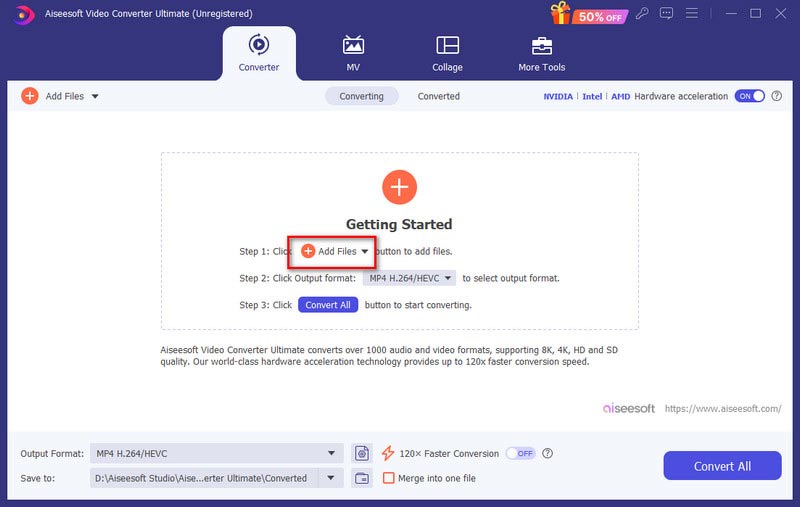
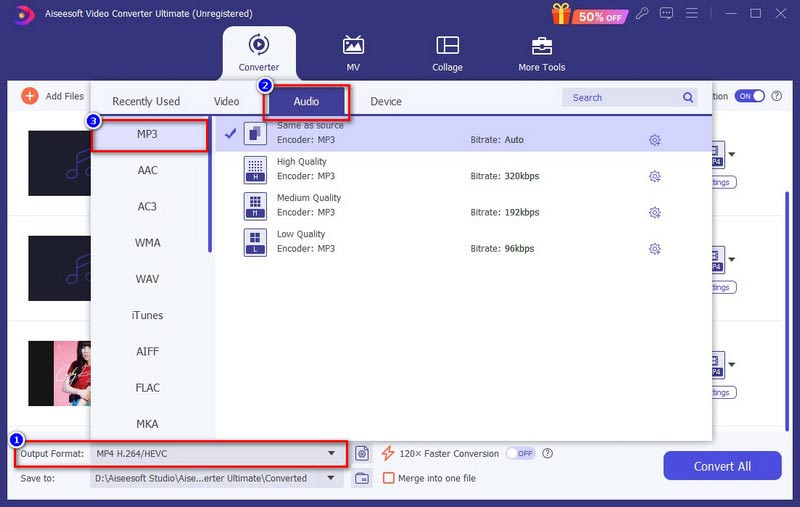

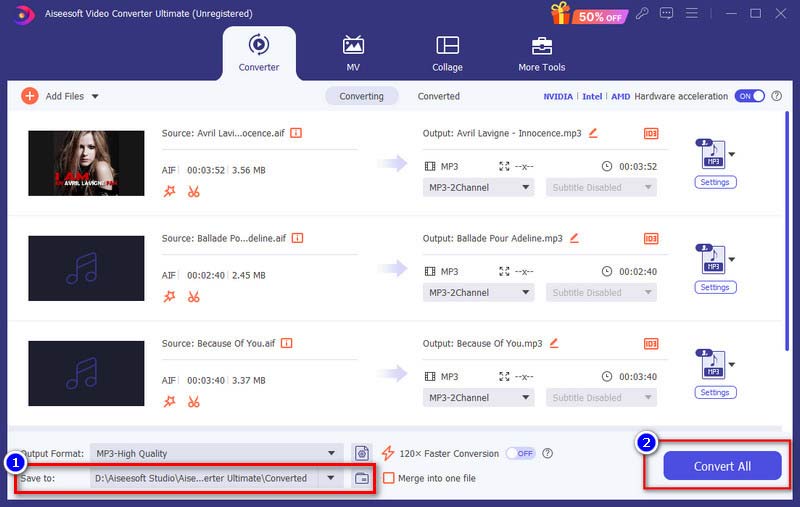
Aiseesoft Video Converter Ultimate suporta exportação de mais de 1000 formatos de vídeo/áudio. Então você pode usá-lo sem problemas para converter arquivos de áudio como WMA, WAV, AAC, OGG, etc. para MP3.
Como um reprodutor de mídia gratuito e de código aberto, o VLC Media Player também pode fazer conversões de áudio como AIF para MP3. Ele também pode minimizar o tamanho do arquivo e facilitar o armazenamento e o compartilhamento.
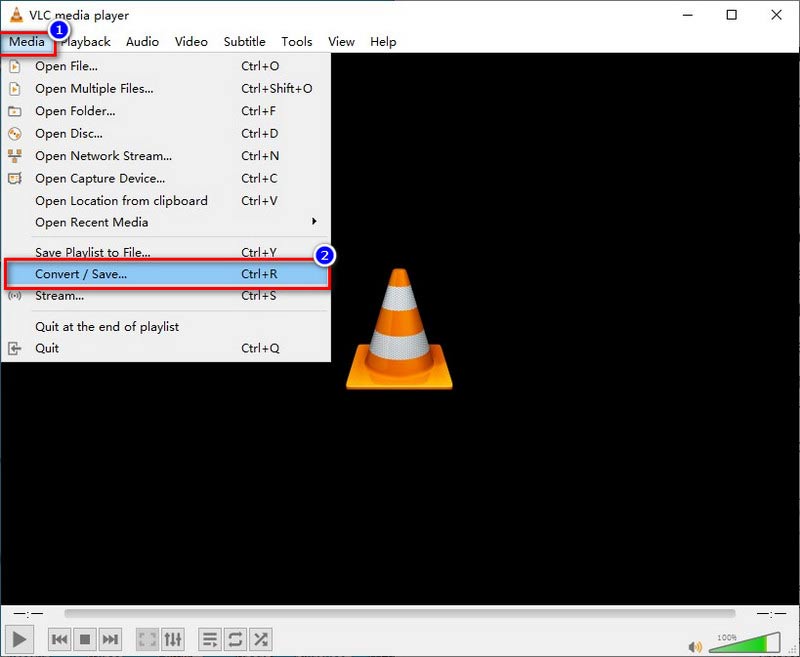
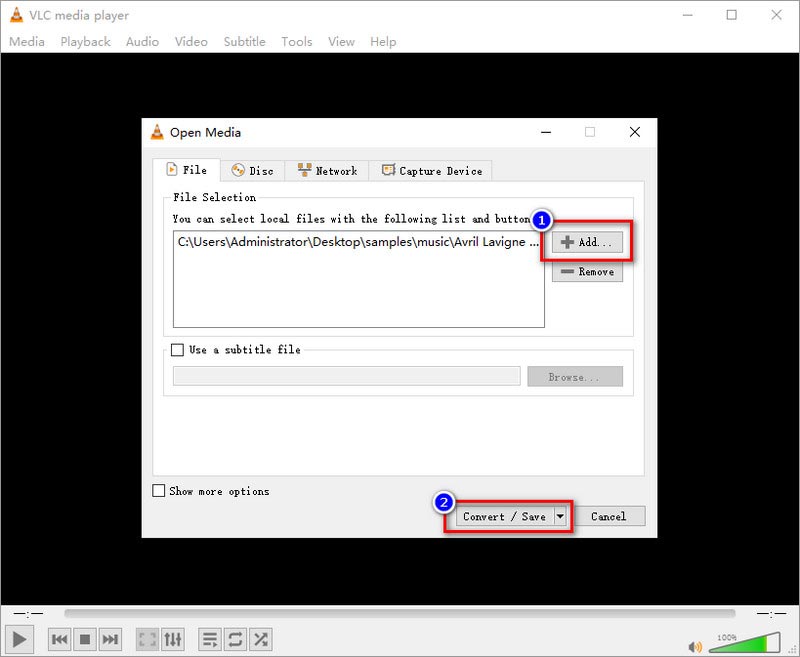
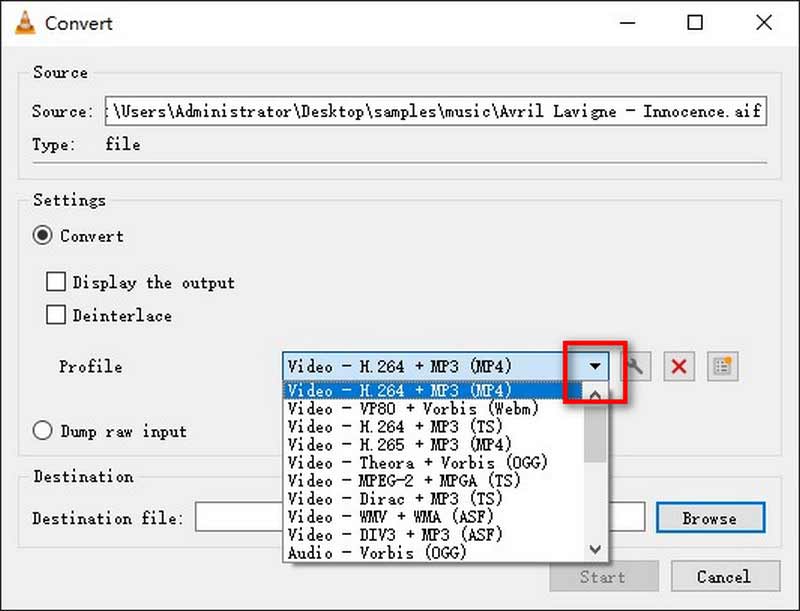
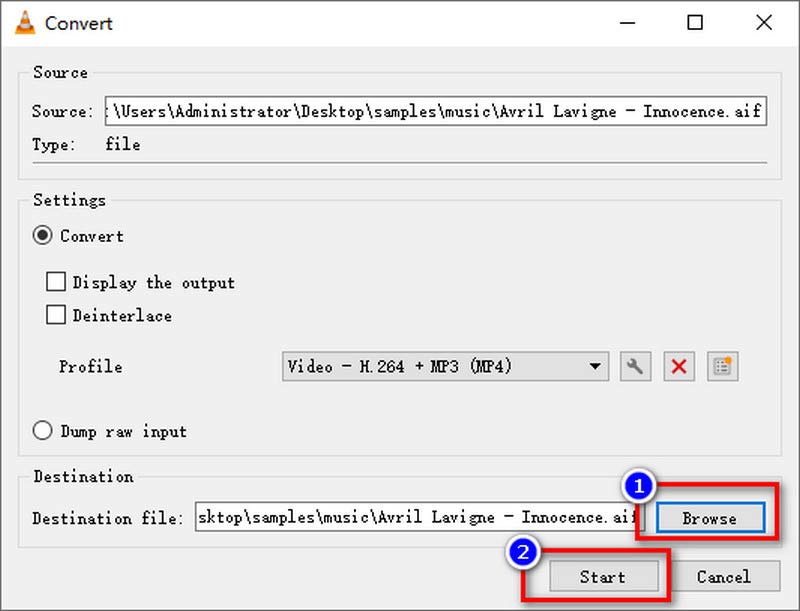
Porém, o VLC é essencialmente um reprodutor multimídia, então a operação de conversão de arquivos é um pouco complicada. Especialmente para iniciantes, eles podem não saber por onde começar na interface. Além do mais, o VLC não oferece suporte à conversão em lote.
Freqüentemente usamos o iTunes para gerenciamento de dados de dispositivos Apple. Além disso, O iTunes também pode funcionar como um ótimo conversor de áudio para arquivos descompactados como AIF até arquivos compactados como MP3 ou WMA.
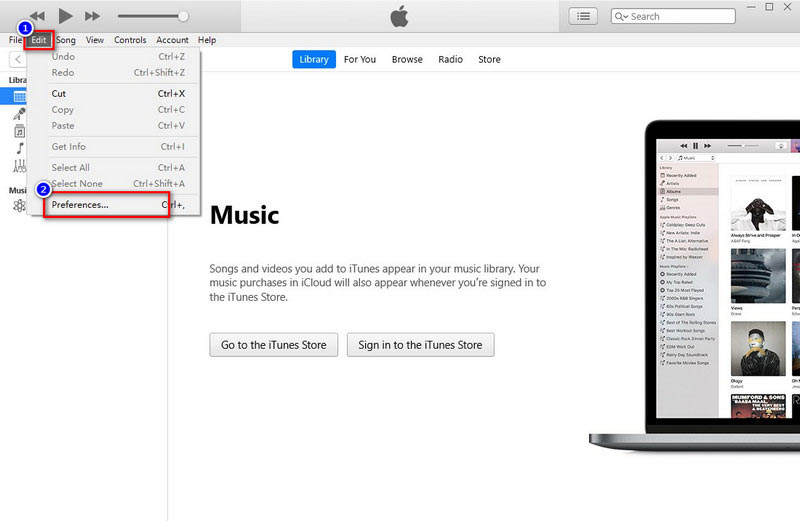
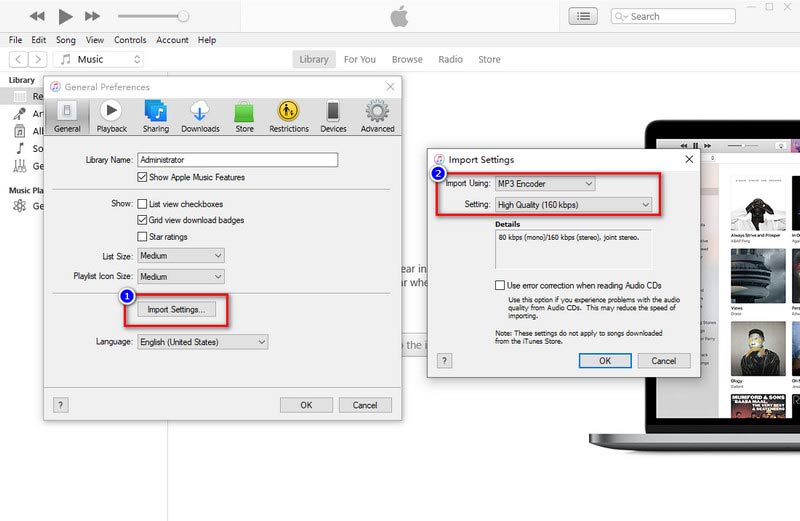
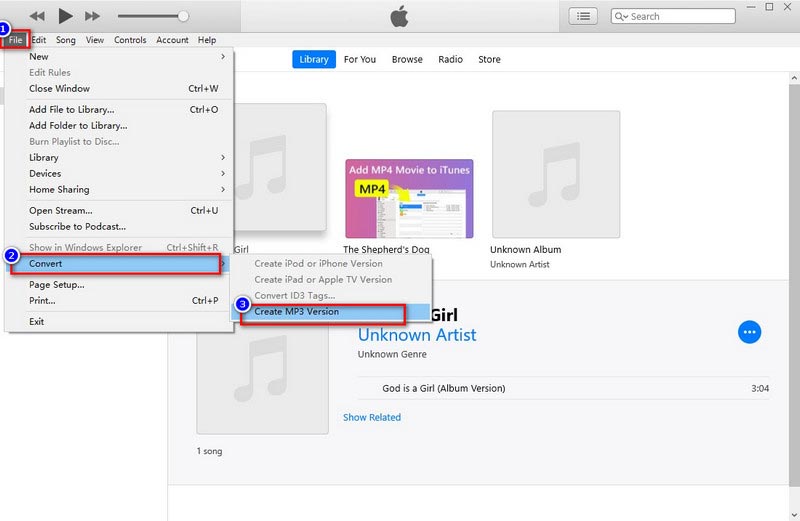
Mas se você quiser usar o iTunes para transformar AIF em MP3, tome cuidado com alguns problemas. Por exemplo, você não pode usar o iTunes durante a conversão de AIF para MP3. Além disso, o arquivo original e o arquivo convertido serão misturados.
Além dos conversores AIF para MP3 que você pode usar, alguns conversores online com serviços AIF para MP3 você também pode experimentar. Vários sites como CloudConvert, FreeConvert, Convertio, Converter App, etc., podem transformar AIF em MP3 profissionalmente.
Veja o CloudConvert como exemplo. Mostraremos as etapas detalhadas de sua conversão de AIF para MP3.
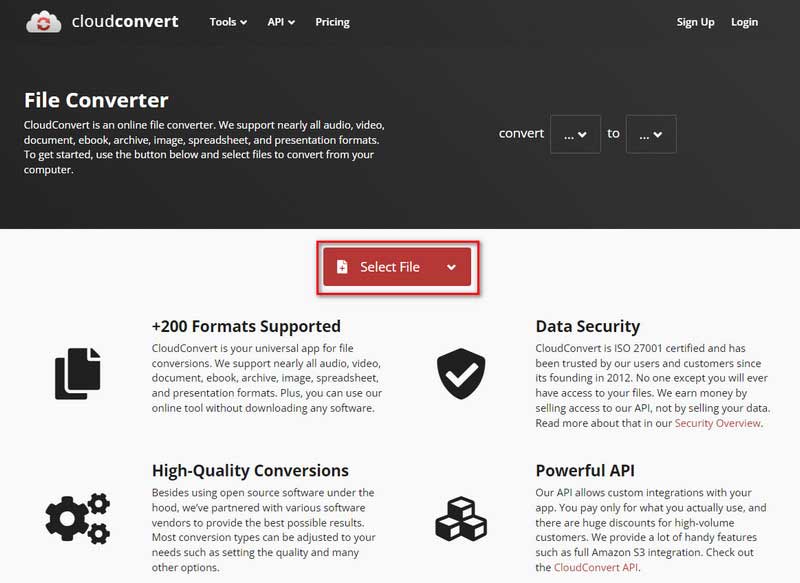
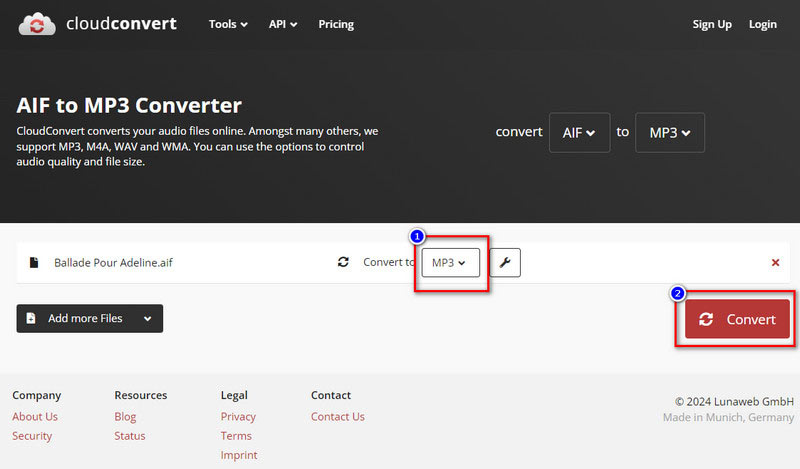
A maioria dos conversores online de AIF para MP3, como CloudConvert, são fáceis de seguir, mas geralmente têm apenas configurações básicas de saída de corte de áudio, controle de aumento/diminuição de volume e alteração da taxa de bits/taxa de amostragem de áudio. Os formatos que eles suportam também são limitados.
Como faço para converter um AIFF para MP3 usando o Windows Media Player?
Ligue o Windows Media Player e insira o CD de áudio AIFF. Escolha Configurações de cópia e encontre Formato no menu pop-up. Selecione MP3 no menu. Enquanto isso, você pode personalizar a qualidade de saída nas opções de qualidade de áudio. Por fim, clique em Rip CD na parte superior.
AIFF é melhor que MP3?
A resposta varia. O formato MP3 apresenta perda de qualidade, mas é fácil e conveniente de salvar e compartilhar. AIFF é descompactado com alta qualidade de som, o que custa mais espaço de armazenamento e requer determinado reprodutor.
Como posso converter AIF para MP3 com HandBrake?
Não, você não pode converter AIF para MP3 com o HandBrake, pois o HandBrake não suporta conversão apenas de áudio.
Conclusão
Neste artigo listamos 3 conversores e diversos sites para você realizar AIF para MP3 conversão. Para cada um deles, apresentamos etapas detalhadas. VLC e iTunes podem ajudá-lo a mudar AIF para MP3, mas suas operações podem ser complicadas. Sites online também podem transformar AIF em MP3; no entanto, não pode garantir a qualidade da saída. Portanto, o Aiseesoft Video Converter Ultimate que recomendamos realmente elimina todos os problemas acima. Experimente gratuitamente baixando-o para o seu computador.
Conversão de MP3
Conversão WMA para MP3Converta AMR para MP3Converter AAX para MP3Converter WAV para MP3Converter APE para MP3Converter RM para MP3Converter MP2 para MP3Converter AIF para MP3Converter áudio real para MP3Converter MP3 em AIFFConverter MP3 para MP4Converter MP3 para M4A
O Video Converter Ultimate é um excelente conversor, editor e aprimorador de vídeo para converter, aprimorar e editar vídeos e músicas em 1000 formatos e muito mais.
100% seguro. Sem anúncios.
100% seguro. Sem anúncios.